Удаление помеченных объектов
Обработка служит для удаления помеченных на удаление объектов. В процессе подготовки к удалению в диалоге производится поиск ссылок на удаляемые объекты и выполняется контроль возможности удаления объекта. Вызывается обработка выбором пункта Удаление помеченных объектов меню Операции.
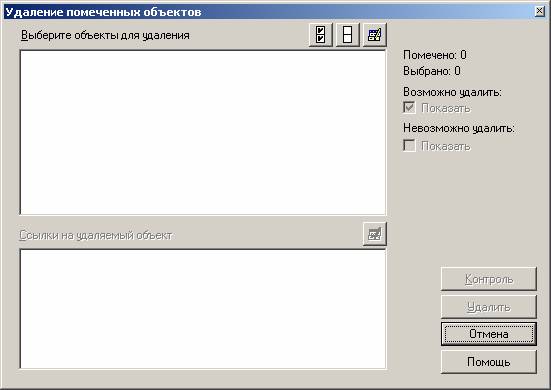
Объектами являются элементы справочников и документы.
В списке объектов, помеченных на удаление, расстановкой отметок слева от наименований объектов можно указать, какие объекты действительно будут удаляться. Двойным щелчком мыши на объекте можно открыть объект для просмотра.
Внимание!
Установка отметки в данном диалоге не влияет на пометки объектов на удаление в самой системе.
- Кнопкой
 расставляются отметки у всех объектов в списке.
расставляются отметки у всех объектов в списке. - Кнопкой
 снимаются отметки со всех объектов в списке.
снимаются отметки со всех объектов в списке. - Кнопкой
 открывается выбранный объект для просмотра и редактирования.
открывается выбранный объект для просмотра и редактирования.
Нажатием на кнопку Контроль производится поиск ссылок на удаляемые объекты и проверка возможности удаления объектов. Если были обнаружены ссылки на какие-либо из выбранных для удаления объектов, выдается предупреждение о невозможности удаления таких объектов.
Внимание!
Данная операция может занять значительное время при большом объеме информационной базы.
По завершении процесса контроля будут сняты отметки с объектов, которые нельзя удалять.
Следует обратить внимание на признаки Показать в информационной части справа. Первый признак Показать устанавливает режим отображения в списке объектов, которые будут удалены. Второй признак Показать устанавливает режим отображения в списке объектов, которые удалить невозможно. Опции Показать становятся доступны после контроля возможности удаления объектов. Включением соответствующей опции можно отобрать для показа в списке объекты, которые можно удалить, и объекты, которые невозможно удалить.
При установке указателя на объект, который невозможно удалить, в нижнем списке отображаются документы и элементы справочников, на которые ссылается выбранный объект.
Двойным щелчком мыши на ссылке можно открыть объект, содержащий эту ссылку, для просмотра или редактирования.
Нажатием кнопки Удалить все объекты, которые программа позволяет удалить, будут удалены. В процессе удаления в окно сообщений выводится информация о том, какие объекты удалены.
